CAD坐标转EXCEL的方法
(施工经验)提取cad点坐标生成表格并至excel

提取cad点坐标生成表格并至excel CAD坐标数据批量导出小工具(defun c:md()(setvar "cmdecho" 0)(COMMAND ".UNDO" "BE")(command "-units" "2" "3" "2" "3" "" "")(setq fp (open "d:/放样坐标值.xls" "a") s (getvar "cmdecho") n (getint "\n请输入总放样坐标点数目! "))(princ "放样坐标点" fp)(princ "\t" fp)(princ "X坐标值" fp)(princ "\t" fp)(princ "Y坐标值" fp)(princ "\n" fp)(repeat n(setq k (getstring "\n输入放样坐标点编号(如:K1)!")p (getpoint "\n选取节点!")x (strcat "X=" (rtos (nth 0 p)))y (strcat "Y=" (rtos (nth 1 p))))(princ k fp)(princ "\t" fp)(princ x fp)(princ "\t" fp)(princ y fp)(princ "\n" fp))(close fp)(setvar "cmdecho" s))(princ "\n提示:输入 MD 命令来运行本程序!")(princ)1、打开记事本,粘贴以上代码,然后保存成 md.lsp2、打开CAD并加载这个小程序(在命令行输入appload,选择加载md.lsp 程序),将md.lsp复制在support文件夹下后可自动加载。
cad如何转换成excel表格

cad如何转换成excel表格
CAD可以转换成EXCEL表格已不是啥新鲜事了。
那么大家知道cad如何转换成excel表格吗?下面是店铺整理的cad如何转换成excel 表格的方法,希望能给大家解答。
cad如何转换成excel表格的方法:
1、更改CAD系统变量WMFBKGND值为OFF,使CAD背景为透明,如果想让复制的图形是黑白的,可以在图层管理器里面把图层颜色改为白色(7号);
2、选择需要复制的图形,用“复制”工具进行复制;
3、切换到WORD或EXCEL,激活需要粘贴的区域,然后选择“编辑”—“粘贴”;
4、粘贴最初的效果如下图;
5、利用“图片裁剪”把图形空白区域剪掉,然后用拖对角的方法把图形缩放到合适的大小;
6、裁剪和缩放后的效果如下图;
7、如图形需要修改,可按下图的方法回到CAD进行修改即可;
复制到EXCEL的方法也同上。
如何在CAD中或者CASS中将坐标导入到EXCEL表格(个人笔记)
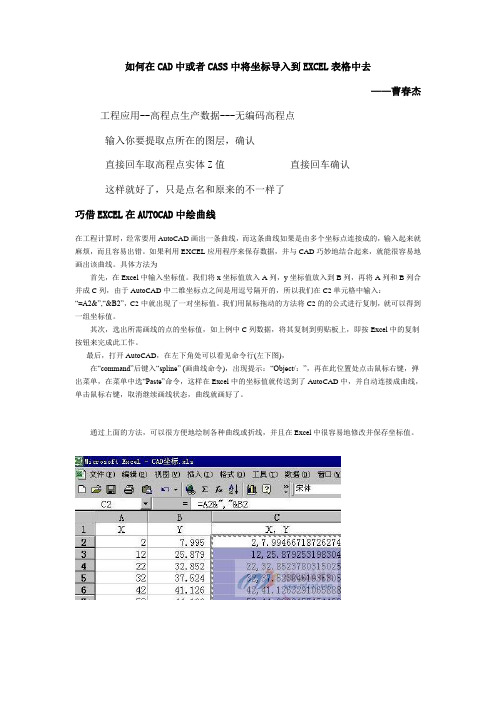
如何在CAD中或者CASS中将坐标导入到EXCEL表格中去——曹春杰工程应用--高程点生产数据---无编码高程点输入你要提取点所在的图层,确认直接回车取高程点实体Z值直接回车确认这样就好了,只是点名和原来的不一样了巧借EXCEL在AUTOCAD中绘曲线在工程计算时,经常要用AutoCAD画出一条曲线,而这条曲线如果是由多个坐标点连接成的,输入起来就麻烦,而且容易出错。
如果利用EXCEL应用程序来保存数据,并与CAD巧妙地结合起来,就能很容易地画出该曲线。
具体方法为首先,在Excel中输入坐标值。
我们将x坐标值放入A列,y坐标值放入到B列,再将A列和B列合并成C列,由于AutoCAD中二维坐标点之间是用逗号隔开的,所以我们在C2单元格中输入:“=A2&”,“&B2”,C2中就出现了一对坐标值。
我们用鼠标拖动的方法将C2的的公式进行复制,就可以得到一组坐标值。
其次,选出所需画线的点的坐标值,如上例中C列数据,将其复制到剪贴板上,即按Excel中的复制按钮来完成此工作。
最后,打开AutoCAD,在左下角处可以看见命令行(左下图),在“command”后键入“spline” (画曲线命令),出现提示:“Object/:”,再在此位置处点击鼠标右键,弹出菜单,在菜单中选“Paste”命令,这样在Excel中的坐标值就传送到了AutoCAD中,并自动连接成曲线,单击鼠标右键,取消继续画线状态,曲线就画好了。
通过上面的方法,可以很方便地绘制各种曲线或折线,并且在Excel中很容易地修改并保存坐标值。
或者用切圆锥的方法,不过这种方法需要很强的几何功底,不细说了,不是几句话能说明白的。
3,编程的方法,本人不会编程,你可以上一些网站去下载相应的lisp程序。
怎么把cad里面批量坐标导入excel
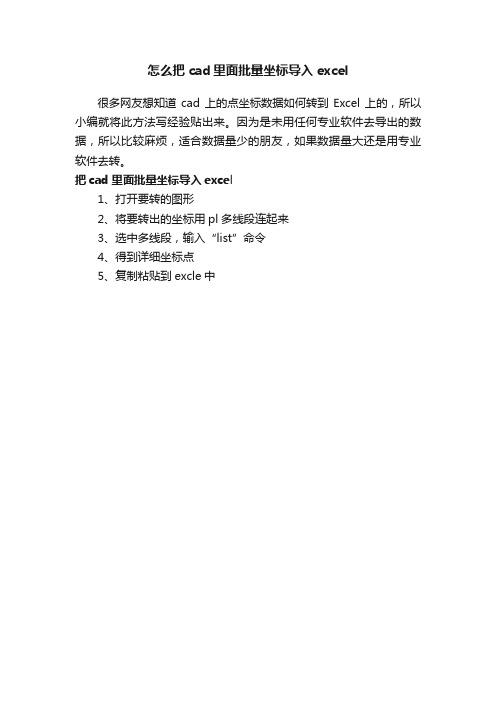
1、打开要转的图形Βιβλιοθήκη 2、将要转出的坐标用pl多线段连起来
3、选中多线段,输入“list”命令
4、得到详细坐标点
5、复制粘贴到excle中
因为是未用任何专业软件去导出的数据所以比较麻烦适合数据量少的朋友如果数据量大还是用专业软件去转
怎么把cad里面批量坐标导入excel
很多网友想知道cad上的点坐标数据如何转到Excel上的,所以小编就将此方法写经验贴出来。因为是未用任何专业软件去导出的数据,所以比较麻烦,适合数据量少的朋友,如果数据量大还是用专业软件去转。
从CAD平面图中提取坐标生成数据表

从CAD平面图中提取坐标生成数据表功能:在CAD中提取点的三维坐标(提取当前坐标系中坐标)直接生成Excel表,并在CAD图中生成坐标数据表,加了标点号和输出的选项。
如何安装:
1,在CAD平面图中→工具→宏→加载工程→加载下载的CoodSheet.dvb文件→打开。
2.用加载应用程序:加载后直接运行命令,ZBBG,如没有命令,按AL T+F8运行宏,按提示要求进行即可。
注意事项:所有的绘图环境依你当前的设置来定的,本程序没进行任何设置,如有字体显示不出来等,请自行修改。
⑴打开CAD平面图,
平面图
⑵工具→加载应用程序→选择Coodsheet.dvb→加载→关闭。
⑶工具→宏→运行Coodsheet.dvb→命令行显示
⑷按命令行输入1,回车。
按命令行输入y,回车。
⑸用鼠标在平面图上布孔,造完后,回车。
见图
⑹显示坐标提取对话框,选取有关参数→确定→在CAD 图指定位置,.
⑺显示坐标一览表,保存,
⑻显示平面布置图,保存,ok!!!。
机械工程师cad明细表转excel
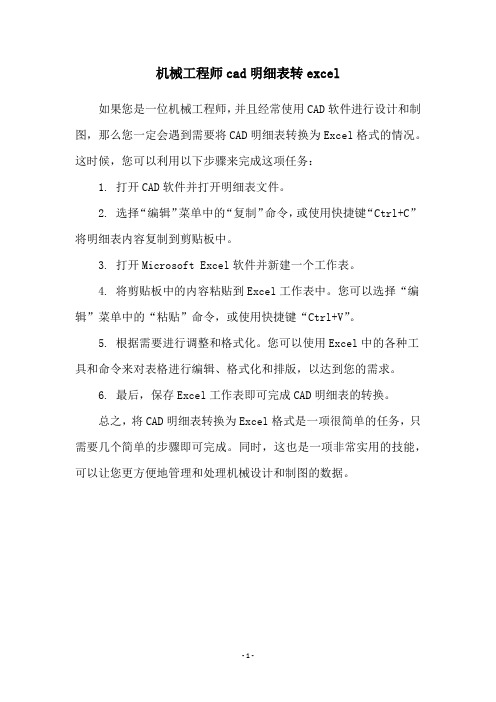
机械工程师cad明细表转excel
如果您是一位机械工程师,并且经常使用CAD软件进行设计和制图,那么您一定会遇到需要将CAD明细表转换为Excel格式的情况。
这时候,您可以利用以下步骤来完成这项任务:
1. 打开CAD软件并打开明细表文件。
2. 选择“编辑”菜单中的“复制”命令,或使用快捷键“Ctrl+C”将明细表内容复制到剪贴板中。
3. 打开Microsoft Excel软件并新建一个工作表。
4. 将剪贴板中的内容粘贴到Excel工作表中。
您可以选择“编辑”菜单中的“粘贴”命令,或使用快捷键“Ctrl+V”。
5. 根据需要进行调整和格式化。
您可以使用Excel中的各种工具和命令来对表格进行编辑、格式化和排版,以达到您的需求。
6. 最后,保存Excel工作表即可完成CAD明细表的转换。
总之,将CAD明细表转换为Excel格式是一项很简单的任务,只需要几个简单的步骤即可完成。
同时,这也是一项非常实用的技能,可以让您更方便地管理和处理机械设计和制图的数据。
- 1 -。
(施工经验)提取cad点坐标生成表格并至excel

(施工经验)提取cad点坐标生成表格并至excel提取cad点坐标以生成表格,并将其导出到excelCAD坐标数据批量导出小部件(defun c:MD()(set var \(command \(command \(command \(set qfp(open \ loft坐标值。
xls\请输入放样坐标点的总数!\(princ \ loft坐标点\ (princ \坐标值\ (princ \坐标值\(重复n) (setqk (getstring \输入loft坐标点编号(例如K1))!\ p (getpoint \ select 节点!\ x(ST rcat \ y(ST rcat \(princkfp)(princ \(princxfp)(princ \(princyfp)(princ \(closefp))(setvar \(princ \ tip:输入MD命令运行此程序!\ (princ)1。
打开记事本,粘贴上面的代码,然后将其保存为md.lsp2。
打开计算机辅助设计并加载这个小程序(在命令行输入appload,选择加载最小二乘程序)。
在支持文件夹下复制md.lsp后,可以自动加载它3,输入md操作命令,输入桩号,输入桩号,然后选择点,完成后,保存CAD文件,关闭CAD,打开d面板,你会看到生成文件”桩号坐标值”的Excel文件。
xls “,打开,以下格式桩号X坐标值Y坐标值k1x = 1073.205Y = 1028.341 k2x = 2193.676Y = 922.327 k3x = 1752.278Y = 595.802桩号X坐标值Y坐标值1x = 877.972Y = 1257.3332 X = 2360.883Y = 1257.333 X = 155。
AutoCAD与Excel的表格之间的相互转化

AutoCAD与Excel的表格之间的相互转化
AutoCAD与Excel的表格之间的相互转化
最近由于工作需要,处理了一些AutoCAD与Excel的表格之间的相互转化,遇到了很多困难,经过多次尝试后找到了一种方法,特记录下来备忘。
一、先说AutoCAD导入Excel表格。
方法1、绘图,表格,选“自数据链接”找到文件。
可直接在AutoCAD中修改或在Excel中修改表格后在AutoCAD中“工具”,“数据链接”“更新数据链接”修改数据。
方法2、插入OLE对象,从文件创建,找到对应文件。
二、导出AutoCAD中的表格并转化成Excel表格。
1.选中整个AutoCAD表格,右击,点“导出”,将表格保存为逗号分隔的*.csv文件,例
如”table.csv".
2、打开Excel,在“数据选项卡”中点“自文本”然后选择保存好的csv文件。
在弹出的对话框中确定参
数,选中“分隔符号”,还有“文件原始格式“处选择文字编码,一般选中文GB2312(下面有预览,看看不是乱码就行了),点”下一步“在分隔符号”下,选"逗号",再点“下一步”选表中每列的数据格式(非常重要的)方法中选中一列,再在上面的“列数据格式”中选需要的格式(例如像身份证号那样的长数字串要选文本格式,不然可能会用科学计数法表示了的),再点“完成”即可
3、此法绝对可行,如有问题,请认真看看自己的操作是不是有遗漏(当然我的说明可能也有遗漏,不过大体绝对没问题,就算有,您也能解决的)。
- 1、下载文档前请自行甄别文档内容的完整性,平台不提供额外的编辑、内容补充、找答案等附加服务。
- 2、"仅部分预览"的文档,不可在线预览部分如存在完整性等问题,可反馈申请退款(可完整预览的文档不适用该条件!)。
- 3、如文档侵犯您的权益,请联系客服反馈,我们会尽快为您处理(人工客服工作时间:9:00-18:30)。
CAD坐标转EXCEL的方法-AutoCAD辅助程序(CadAssis)
CadAssis简介:
' CadAssis是一个AutoCAD辅助程序,主要用于解决AutoCAD与Excel之间的数据交换问题。
'AutoCAD与Excel分别以其强大的绘图功能和数据处理功能而成为工程设计中必不可少的两个软件工具,
'利用Excel处理数据,然后利用AutoCAD出图,成为多数设计人员的选择,有时也需要将图形数据提取
'到Excel中处理,如何有效快速地在AutoCAD与Excel之间传递数据成为影响工作效率的关键。
CadAssis
'在AutoCAD与Excel之间架起一座桥梁,轻松实现AutoCAD与Excel之间的数据交换。
' CadAssis目前主要有以下五个功能:
' 1. 完成AutoCAD中量距与读取某一点坐标的功能,将结果写入Excel表格,写入项目及精度可以指定;
' 2. 完成多段线节点坐标在AutoCAD与Excel之间的互导;
' 3. 从Excel中读取参数,然后在AutoCAD中重复执行某个命令,比SCRIPT更加方便灵活;
' 4. 通过指定封闭区域内一点测量封闭区域的面积,类似图案填充操作;
' 5. 将Excel中多行多列数据写成一列,可以按行或按列转换。
'
'安装:请将TABCTL32.OCX和TABCTCHS.DLL两个文件拷入\WINDOWS\system32目录中
' 主程序CadAssis.exe不用安装,可在任意位置运行,但config文件应与主程序位于同一目录中。
'
'
'用法: 1.设置:
' 1.1 输出精度:在Dist面板PREC栏指定输出精度(默认小数点后三位)
' 1.2 坐标系统:在Dist面板勾选YOX项指定使用工程坐标系统
' 2.Dist与ID: 打开Cad和Excel,指定一活动单元格,从面板复选框指定精度与范围
' 然后在Cad屏幕拾取两点(一点)
' 3.pline之Acad-〉Excel,在Excel中指定放置坐标的起始单元格位置,再在Pline
' 面板中按下“-〉Excel”,选取一根多义线(三维多义线跟轻量多义线均可),
' 最后到Excel中看看吧若勾选“-〉Excel”按钮右边的复选框,则输出PLine
' 坐标的同时还会输出与之相交的直线的起终坐标及交点坐标
' 4.pline之Excel-〉Acad,在Excel中选取坐标值(二维选两列,三维选三列),按下
' “-〉Acad”CadAssis会分别生成LWpline跟3Dpline
' 5.SCR:重复执行某个命令,有两种使用方式:
' 5.1 从下拉选择框中选择命令:预置了“text”、“insert”、“circle”、“ZhanDian”
' 四个命令。
选择其中一个,并按提示填写参数,要变化的参数如文字插入起点、文本
' 内容则在Excel中按列填写,程序面板上只需将相应的输入栏右边的复选框勾上即可。
' 如果excel中相邻两列是x、y坐标,还需将输入栏右边的第二个复选框勾上。
' “ZhanDian”用于公路路线设计中的地物控制点展点,其参数设置也已预置,只消
' 在Excel中将测量数据按“点号”、“X坐标”、“Y坐标”填写成三列,选中要处理
' 的数据,直接“Draw”就可以了。
' 5.2 执行其他命令:在Command栏中填写要重复执行的命令,要注意将命令写成能在命令
' 行执行的形式如insert,应写成"-insert",而text,就可直接填写"text",另外,
' 命令可用简写如上述两命令可写为"-i"、"dt",para1到para10栏根据command要求' 的顺序依次填写(需要多少填多少,不必全部填满),对于不变的参数,如text要求
' 的字高、旋转角度就可在程序面板上直接填写而有些命令执行中需要回车,如text,' 填写para时,回车符用EnterMark指定的符号(可根据需要自己指定)。
'
' **注意:程序执行前一定要在Excel中将需要处理的数据区域全部选中,程序只处理' 选中区的数据
' AutoNext选中时,Excel中应选中第一行数据,每“Draw”一次,程序读取一行
' 数据,执行一次"command"命令,然后在Excel自动移向下一行。
此方式
' 是已知一系列点坐标,在图中用"zoom"依次察看时而写的,一般情况用不上
' 6.Conv:在左侧文本框输入英制尺寸,右侧文本框显示对应毫米值。
尺与寸之间用小数点隔开,
' 带分数的整数与分数之间用空格隔开,只有尺或只有寸时小数点均不能省略。
' 输入格式:
' 1尺3寸-------- 1.3
' 2尺----------- 2.
' 15寸---------- .15
' 3/8寸--------- .3/8
' 1尺1又3/8寸--- 1.1 3/8
'
'说明:1.为尽可能减小程序界面,各控件上的文字都采用了英文简写,甚至没有文字,请
' 把鼠标指针在控件上停留一会儿就会有说明文字出现。
' 2.两个版本:CadAssis.exe默认使用cad坐标,CadAssis_YOX默认使用工程坐标
' 3.如何知道自己使用的是否为最新版:鼠标在ID面板的邮件地址上停留一会儿,看日期是否与
' 最后更新日期一致。
'
'特别提醒:本程序只处理当前工作表的选中区域的内容!所以在执行一项操作前请先在Excel 中选好
' 要处理的数据区域!
'
'
'History
'
'2000.11.28 因挡墙设计中,横断面常因设挡墙而须修改坡脚值
' 遂写此程序,简化操作。
'
'2001.10.14 涵洞设计中,因需从横断面图上取用多个点的坐标
' 以便后续计算,遂修改此量距程序,使之具有取点功能
'
'2003.08.01 1、应网友xzg_hello的要求,增加了多义线在Acad与Excel之间的互导' 2、同时修正了一些小bug
' 3、将面板改成标签式,使界面缩小了1/3,将按钮放到右边,更便于操作
' 输出精度默认值改为三位
' 取消修改文字功能
' 4、修正pline顶点坐标写入文本文件的错误
'
'2003.08.02 应lixiaochun的要求,修改程序,使多义线在Acad与Excel之间的互导' 时均符合当前用户坐标系
'
'2003.08.13 1、应m sdg的要求,多义线从Acad导入Excel时增加了提取与之相交的' 直线的起终坐标及交点坐标的选项
' 2、修改ID功能部分,使输出结果符合当前用户坐标系
'
'2003.08.16 1、增加SCR功能,根据给定的命令及其参数重复执行,用于将测量点快速
' 输入cad,并标注各点号
'
'2004.03.20 1、改进SCR功能,Command栏改为下拉列表框,可直接选择命令,此时
' 程序提示输入对应参数
'
'2004.03.29 1、修改程序启动时的显示位置,当屏幕分辨率为1024x768或800x600时
' 程序界面位于屏幕左下角,其他分辨率时界面移至左上角,不再出现程序
' 界面跑到屏幕之外的情况
'
'2004.04.26 1、采用“后期绑定”(感谢efan2000),使程序不再与cad版本关联
'
'2004.09.10 1、增加Area功能,测量面积更方便
'
'2005.09.25 1、增加Excel中块到列的转换功能
' 2、ID模块增加取点坐标时取点编号的功能
' 3、修正程序在AutoCAD或Excel未启动情况下的误操作问题
' 4、修正Area中找不到图形边界时的误操作问题
' 5、修正SCR中在AutoNext模式下引用三维坐标出错的问题
' 6、修正Dist中在ucs下出错的问题
'
'2005.11.22 1、在SCR中增加展点命令,使展点操作更加简洁方便
' 2、增加工程坐标转换
'
'2005.11.24 1、修正pline倒入Excel时所选pline是轻量多义线且不在xoy平面时出错的问题
'
'2006.07.02 1、为便于老建筑图纸尺寸英制到国际单位制的转换,增加英尺,英寸到毫米的转换功能
'
'2008.10.13 1、增加状态参数保存功能,每次启动时自动恢复至上次退出前的工作状态。
